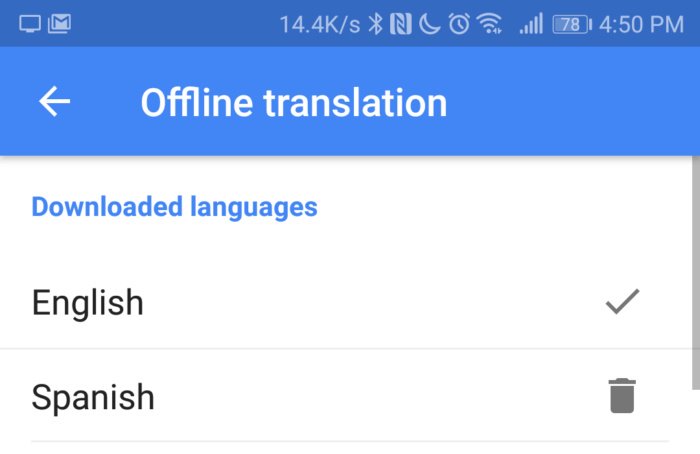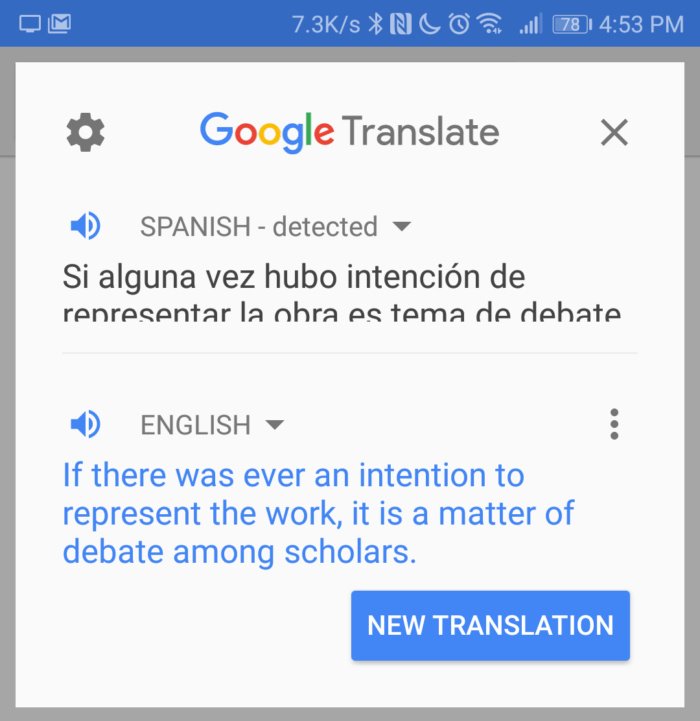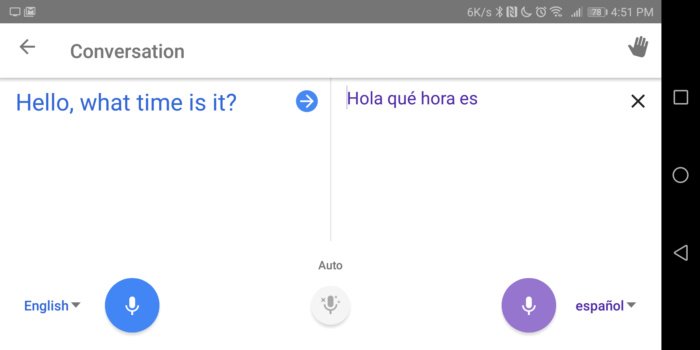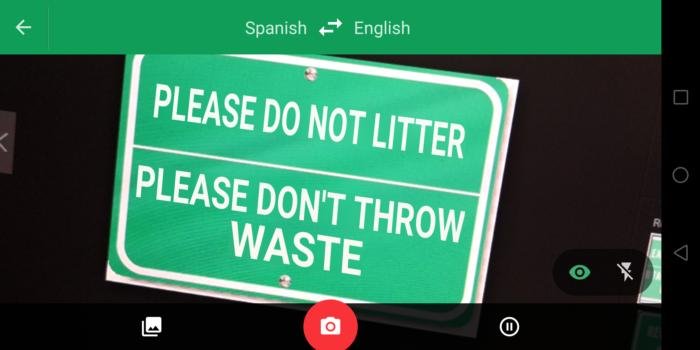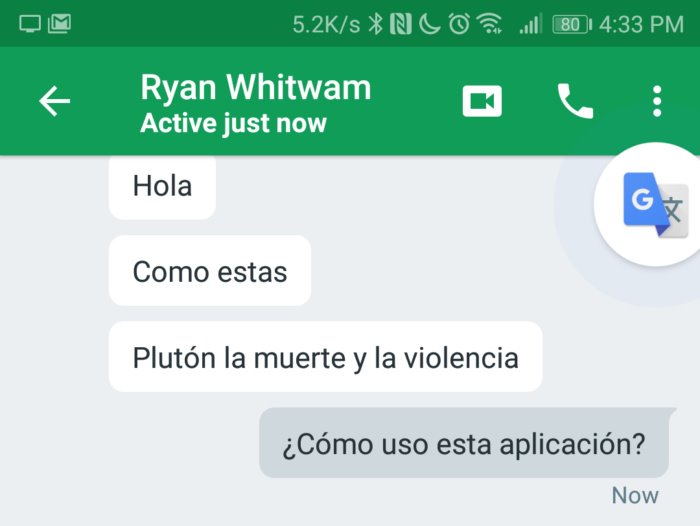ictnews Google Dịch là dịch vụ dịch thuật miễn phí của Google. Bạn chỉ cần 5 mẹo cơ bản để tận dụng tối đa lợi ích của Google Dịch.
Google Dịch là dịch vụ miễn phí của Google, dịch nhanh các từ, cụm từ và trang web giữa tiếng Việt và hơn 100 ngôn ngữ khác. Kể từ tháng 5/2017, Google Dịch phục vụ hơn 500 triệu người dùng mỗi ngày. Nhờ có công cụ này, ngôn ngữ không còn là rào cản lớn như trước đây với những người “mù ngoại ngữ” nữa. Dưới đây là 6 mẹo cơ bản để bạn tận dụng lợi thế tối đa của Google Dịch trên di động:
Đầu tiên, bạn cần tải về ứng dụng Google Dịch cho điện thoại: iPhone và Android.
Dịch ngoại tuyến
Bạn không thể đảm bảo kết nối Internet mạnh mọi lúc mọi nơi. Vì vậy, trước khi đến một khu vực nào đó, bạn nên tải trước các gói ngôn ngữ để dùng được Google Dịch ngay cả khi không có mạng. Bộ ngôn ngữ này trang bị công cụ dịch NMT, cải thiện độ chính xác. NMT dịch cả câu hoàn chỉnh thay vì chỉ dịch từng phần của câu, đồng thời xem xét bối cảnh lớn hơn cho kết quả hợp lý hơn. Trước đây, bạn chỉ được dùng NMT khi có mạng nên dịch ngoại tuyến chỉ dựa vào các công cụ cơ bản.
Để tải về một gói ngôn ngữ, bạn vào danh sách các thứ tiếng trên Google Dịch, bấm vào mũi tên bên cạnh gói ngôn ngữ đó. Mỗi gói có dung lượng từ 35MB đến 45MB, không tốn quá nhiều dung lượng của thiết bị.
Dịch văn bản được chọn
Kể từ Android Marshmallow, hệ điều hành được hỗ trợ dịch một đoạn văn bản được chọn trên Chrome. Chỉ cần chọn đoạn văn bản, bấm vào menu trong cửa sổ popup rồi chọn Dịch. Văn bản được dịch sẽ xuất hiện trong một hộp ở trên cùng màn hình. Ngôn ngữ nguồn được phát hiện tự động và dịch sang ngôn ngữ mặc định. Ngoài ra, còn có nút New translation nếu muốn dịch nhiều hơn mà không cần thoát khỏi popup.
Chế độ đối thoại
Giao diện chính trên Google Dịch sở hữu tất cả công cụ bạn cần để dịch nhanh một từ hay cụm từ, tuy nhiên nó có chế độ riêng biệt để bạn dùng khi hội thoại. Bạn kích hoạt chế độ này bằng cách bấm vào biểu tượng microphone ở dưới cùng khung văn bản. Biểu tượng bàn tay ở phía góc trên bên phải cung cấp hướng dẫn sử dụng chế độ này.
Chế độ đối thoại sẽ dịch xuôi – ngược giữa hai ngôn ngữ: bạn nói, ứng dụng dịch, người khác nói, ứng dụng dịch. Google Dịch chỉ nghe một ngôn ngữ mỗi lần nhưng có biểu tượng mic ở giữa để cài đặt ứng dụng nghe cả hai thứ tiếng.
Dịch hình ảnh trực tiếp
Vài năm trước, Google mua công ty Quest Visual để có được công cụ dịch văn bản AR có tên Word Lens. Công nghệ đó được tích hợp vào Google Dịch, cho phép bạn hướng máy ảnh điện thoại vào một biển báo tiếng nước ngoài và ứng dụng sẽ dịch cho bạn biết biển báo nói gì.
Để mở công cụ dịch hình ảnh, chỉ cần bấm vào biểu tượng camera ở góc dưới cùng khung văn bản. Nếu đã tải gói ngôn ngữ để dùng ngoại tuyến, Google Dịch sẽ dịch đè lên tấm ảnh theo thời gian thực. Nếu không, bạn phải chụp ảnh và để ứng dụng dịch nó.
Nhấn để dịch
Nếu đang đọc nhiều email tiếng nước ngoài, phải mở Google Dịch liên tục sẽ khá rườm rà. Đây là lúc tính năng Nhấn để dịch phát huy tác dụng. Bạn có thể kích hoạt nó từ cài đặt ứng dụng và cài đặt ngôn ngữ mặc định. Sau khi đã kích hoạt tính năng này, một bong bóng dịch sẽ xuất hiện mỗi khi bạn sao chép văn bản nào đó.
Bong bóng xuất hiện ở góc trên bên phải màn hình. Bấm vào đây để hiện ra cửa sổ Dịch chứa đoạn văn bản đã được dịch tự động.
Nguồn bài viết : Table games